G-mail vs Outlook의 기능 비교
두 오피스 제품군 모두 비즈니스를 효율적으로 운영하는 데 도움이되는 다양한 기능을 제공합니다. 이 기능을 살펴보고 Office 365 및 G Suite의 방식을 살펴 보겠습니다.
역사
실제로 Gmail은 2004 년 4 월 1 일에 출시되었습니다. 이 서비스는 1GB의 저장 공간을 제공했으며, 당시는 April Fool의 농담으로 기각되었습니다. 이 저장 용량 제한은 Hotmail (Outlook.com의 선구자)이 제공 한 것보다 훨씬 더 많았지 만 전자 메일의 패권을위한 두 가지 사이의 전투를 촉발 시켰습니다.
Hotmail은 1996 년에 시작되었습니다. Microsoft는 1997 년 이것을 MSN Hotmail, Windows Live Hotmail로 바꾸 었습니다. 2013 년에는 Outlook.com (베타 버전은 1 년 전)으로 다시 이름이 바뀌 었습니다. 이 서비스는 2MB의 무료 저장 공간으로 시작되었습니다. 그 이후로 상당히 성장했습니다.
인터페이스
Outlook.com과 Gmail은 모두 깨끗한 인터페이스를 제공합니다. Outlook.com은 Windows Modern UI 인터페이스에서 영감을 얻었습니다.
Gmail은 인터페이스가 "진짜 별로 입니다" 라고 말해야 만하지만 오랜 기간 동안 고치고 다듬어서 심플하고 깨끗하며 다소 간결한 인터페이스였습니다. 이것은 사용자가 혼란스러워하기보다는 이메일 자체에 집중할 수 있음을 의미했습니다.

Outlook.com은 Gmail의 모습에서 영감을 얻어 다음 단계로 나아갔습니다.
Outlook.com에는 읽기 창이 있지만 기본적으로 해제되어 있습니다 (활성화 할 수 있습니다).
또한 미리보기 창을 제공합니다. 미리보기 창은 설정에서 사용하도록 설정하면 받은 편지함에서 메일을 나란히 볼 수 있습니다.

최근 보고서에 따르면 Google은 Gmail의 업데이트가 임박 했으므로 이메일 일시 중지와 같은 작업을 수행하여 나중에 다시 나타나도록하고 이메일을 오프라인에 저장할 수 있습니다. 새로운 Gmail 은 새로운 인터페이스를 갖게 될 것이지만, 아직 그 모습을 공개하지 않았습니다.
폴더, 레이블 및 검색
Gmail이 경쟁 업체와 차별화되는 데 큰 역할을 한 것은 폴더 대신 라벨이있는 것입니다. 즉, 메시지를 하나의 특정 폴더에 넣는 대신 여러 레이블로 태그 할 수 있습니다. 이 시점에서, 우리는 약간의 것들을 명확히 할 필요가 있습니다. 대부분의 사람들은 여전히 Gmail에 라벨이 있고 폴더가 없다고 생각합니다. 이는 사실이 아닙니다. 기존 전자 메일 클라이언트 (역설적으로 Outlook을 통해)를 통해 Gmail을 설정 한 사람은 이러한 라벨이 해당 클라이언트의 폴더로 표시된다는 것을 알 수 있습니다. 뿐만 아니라 전자 메일 메시지에 두 개 이상의 레이블을 적용한 경우 해당 전자 메일 메시지가 여러 폴더에 나타납니다.
또한 Google은 이메일을 기본, 소셜 및 프로모션 탭으로 자동 필터링하여 중요한 메시지 검색 시간을 절약합니다.
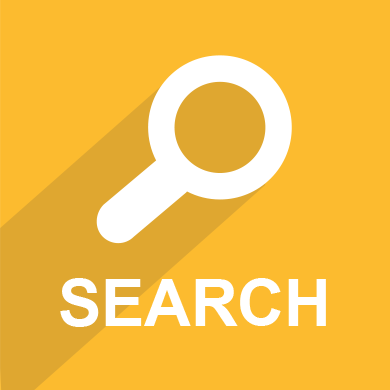
Outlook.com에는 기존의 폴더 구조가 있지만 레이블 대신 범주가 있습니다. 이들은 가상 폴더보다는 메시지에 대한 태그라는 점에서 가장 엄격한 의미의 레이블입니다. 메시지에 둘 이상의 범주를 적용 할 수 있지만 이렇게하면 메시지를 폴더로 옮기지 않습니다. Outlook.com은 문서, 사진, 뉴스 레터 등과 같은 범주로 특정 메시지를 자동으로 태그 처리합니다.이를 빠른보기 폴더라고합니다.
검색이 Gmail이 존재하는 이유 일 것입니다. 그것은 아이디어의 엔지니어가 인터넷에서 검색 할 수있는 것처럼 쉽게 검색 할 수있는 전자 메일 서비스를 원했기 때문에 최초로 생각할 때 그 존재 이유 중 일부였습니다.
웹 페이지 상단의 검색 창에 검색어를 입력하기 만하면 누구나 찾고있는 것을 발견해야합니다. 사용자는 "보낸 사람 :"또는 "받는 사람 :"과 같은 바로 가기를 입력하여 고급 방법을 사용할 수 있습니다.
Outlook.com은 적절한 정보를 신속하게 찾는 고급 방법으로 유사한 검색 기능을 제공합니다. 빠른보기 폴더를 사용하면 예를 들어 사진이 포함 된 마지막 몇 개의 이메일에 대해 즉석에서 메시지를 검색 할 수 있습니다. 검색은 Outlook.com에는 충분하지만 흥미로운 것은 없습니다.
연결성
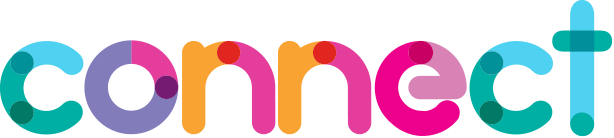
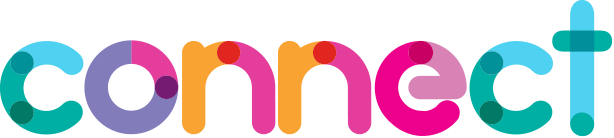
Gmail은 POP와 IMAP를 모두 지원합니다. Microsoft Outlook에서도 잘 작동합니다.
Outlook.com은 POP 및 IMAP도 지원합니다 (과거에는 일부는 연결 문제 및 IMAP 지원 부족에 대해 불만을 나타 냈지만 관련 문제는 발견하지 못했습니다). Outlook.com도 Microsoft의 ActiveSync를 지원합니다.
일반 Outlook 클라이언트 및 Thunderbird에서 Outlook.com 및 Gmail 계정을 설정하는 테스트를 마쳤습니다. Gmail은 두 클라이언트의 이메일과 폴더를 설정하고 검색 할 때 훨씬 빠릅니다.
보관 및 테그 제한
Gmail은 무료로 15GB의 저장 용량을 제공하지만 Gmail 및 드라이브에서이 저장 용량을 사용할 수 있습니다 (Google은 최근 일정 범위 내에서 무제한으로 사진을 저장할 수있게되었습니다). 더 많은 저장 용량을 구입할 수 있습니다.
Outlook.com으로 얼마나 많은 저장 용량을 확보했는지는 분명하지 않습니다. 어떤 이들은 5GB 라고 말합니다 . 다른 사람들은 거의 무한하다고 말합니다. Office 365 구독을 보유하고 있으면 모든 Microsoft 제품을 1TB의 저장 용량으로 보유 할 수 있습니다.
Gmail은 첨부 파일의 크기를 25MB로 제한하며 (메시지도 포함 함) 이미지를 업로드하는 데 더 오래 걸립니다. 또한 Gmail 앱에서는 한 번에 하나의 이미지 만 업로드 할 수 있습니다. 그러나 이미지가 미리보기로 표시되므로 올바른 파일을 보냈는지 확인하고 다운로드하기 전에받은 내용을 볼 수 있습니다. (미리보기 가능)
스팸, 필터 및 이메일 관리
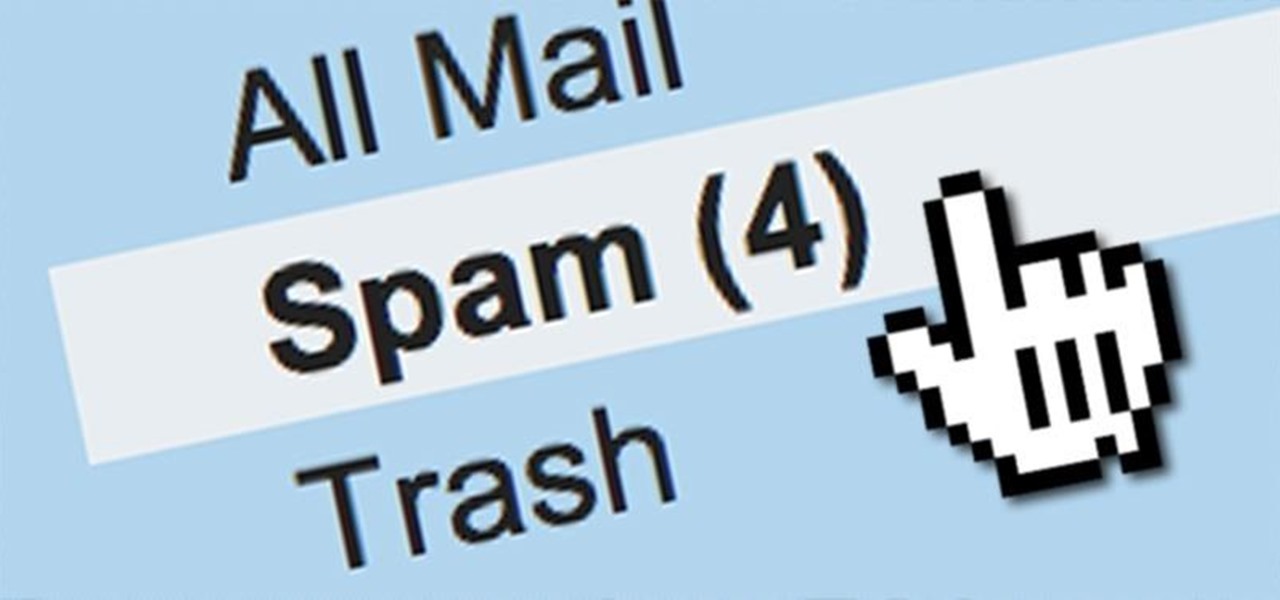
몇 년 동안 Gmail을 사용해 본 결과 스팸 필터링이 효과적으로 작동 함을 알 수 있습니다. 일년에 한두 번 스팸 이메일이 통과하고 오탐 (false positive)은 거의 존재하지 않습니다. 실제로 스팸이 아닌 원치 않는 이메일을 걸러 낼 때도 좋습니다
Gmail은 일부 사용자를 괴롭히는 이메일 콘텐츠가있는 광고와 일치하지만 일반적으로 소셜 또는 프로모션 탭으로 필터링되며받은 편지함 사용을 방해하지 않습니다.
Outlook.com의 전자 메일 및 스팸 필터링은 덜 정교합니다 (대부분 수동으로 수행해야합니다).하지만 Gmail보다 앞서가는 몇 가지 기능이 있습니다. 그러한 기능 중 하나는 스윕 (Sweep)입니다. 이렇게하면 10 일 전부터 모든 이메일을 삭제하거나 특정 발신자의 마지막 이메일을 보관하거나 발신자의 향후 이메일을 차단할 수 있습니다.
G Suite - Business용 Gmail
G Suite를 사용하면 도메인 이름을 등록하거나 기존 도메인 이름을 사용하여 전자 메일 계정을 만들 수 있습니다. 각 사용자에 대해 최대 30 개의 전자 메일 별칭을 만들 수도 있습니다.
G Suite는 Gmail과 동일한 기술을 사용하므로 업무용 전자 메일 주소에 익숙한 인터페이스를 사용합니다. 이메일은 휴대 기기 용 Gmail 앱에서도 사용할 수 있습니다.
데스크톱 메일 클라이언트를 선호하는 경우 Thunderbird 또는 Microsoft Outlook과 같은 널리 사용되는 모든 클라이언트에서 이메일을 연결하여 사용할 수 있습니다.
Office 365 - Business를 위한 Outlook
Office 365를 사용하면 자신의 도메인 이름으로 전문 전자 메일 주소를 쉽게 만들 수 있습니다. 각 사용자에 대해 400 개의 별칭을 제공합니다.
Outlook은 웹 버전, 전체 데스크톱 전자 메일 클라이언트 및 모바일 응용 프로그램과 함께 전자 메일 응용 프로그램으로 사용됩니다. Outlook의 Mobile 및 Web, App은 좋지 않지만 Desktop Client는 매우 인기가 있습니다.

Office 365 전자 메일 주소를 다른 E-mail client와 함께 사용할 수도 있으며 이러한 전자 메일을 Gmail받은 편지함으로받을 수도 있습니다.
결론
전반적으로이 둘 사이에는 거의 차이가 없습니다. Outlook.com에 기능이 충분하지 않아 Gmail 사용자를 이메일 서비스에서 끌어들이거나 그 반대의 경우도 있습니다.
Gmail에서 이메일을 쉽게 검색 할 수는 있지만 Outlook.com은 Office Online과 더욱 밀접하게 통합되어 있습니다.



댓글 없음:
댓글 쓰기